ホームページ >コンピューターのチュートリアル >ブラウザ >Microsoft Edge ブラウザーでダウンロードの場所を変更する方法 ダウンロードの場所を変更する方法
Microsoft Edge ブラウザーでダウンロードの場所を変更する方法 ダウンロードの場所を変更する方法
- WBOY転載
- 2024-05-09 10:58:47455ブラウズ
ファイルをダウンロードするときに、Microsoft Edgeブラウザがダウンロードディレクトリを見つけることができないという問題が発生しましたか? PHP エディター Yuzi が、Edge ブラウザーのダウンロード場所を変更するための詳細なガイドを提供します。この厄介な問題に対する簡単な解決策を探している場合は、ステップバイステップの手順とヒントを読んでください。
ステップ 1: マウスの左ボタンで [Microsoft Edge ブラウザ] をダブルクリックします (図を参照)。

ステップ 2: [...] オプションをクリックします (図を参照)。
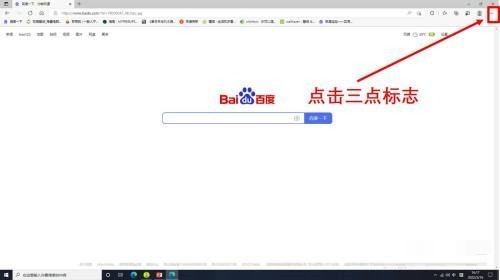
ステップ 3: [設定] をクリックします (図を参照)。
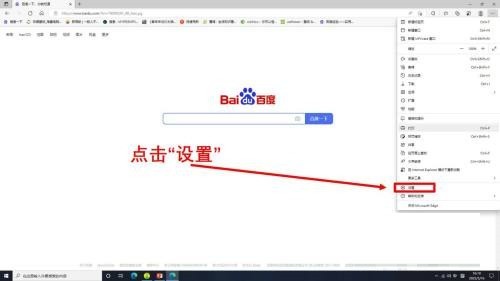
ステップ 4: [ダウンロード] をクリックし、[変更] をクリックします (図を参照)。
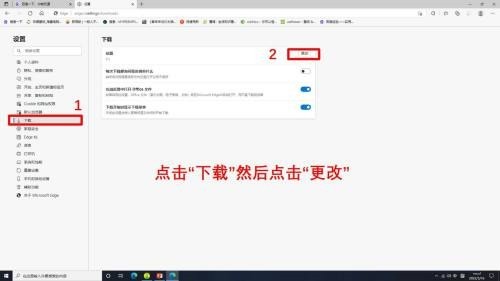
ステップ 5: [ローカル ディスク] をクリックし、[フォルダーの選択] をクリックします (図を参照)。
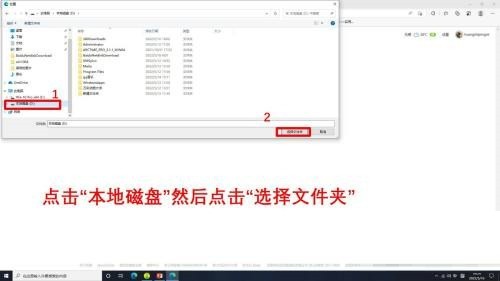
ステップ 6: 最後に、Microsoft Edge ブラウザのダウンロード場所の変更が完了しました (図を参照)。
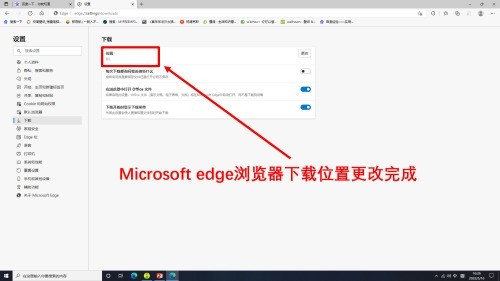
以上がMicrosoft Edge ブラウザーでダウンロードの場所を変更する方法 ダウンロードの場所を変更する方法の詳細内容です。詳細については、PHP 中国語 Web サイトの他の関連記事を参照してください。
声明:
この記事はzol.com.cnで複製されています。侵害がある場合は、admin@php.cn までご連絡ください。

